在前端开发中,Node.js是必不可少的工具,它为你提供了运行JavaScript的环境,并且很多前端工具和框架(如React、Vue、Webpack等)都依赖于Node。本文将带你从安装Node、npm、pnpm开始,直到解决安装过程中的常见错误。 
安装 Node.js 和包管理工具
1. 安装 Node.js
首先,确认你的操作系统已安装包管理工具(如Homebrew、APT等),然后可以通过以下步骤安装Node.js。
使用 Homebrew 安装 Node.js(MacOS) :
打开终端,输入以下命令:
bash
brew install node  如果你没有安装Homebrew,可以通过以下命令安装Homebrew:
如果你没有安装Homebrew,可以通过以下命令安装Homebrew: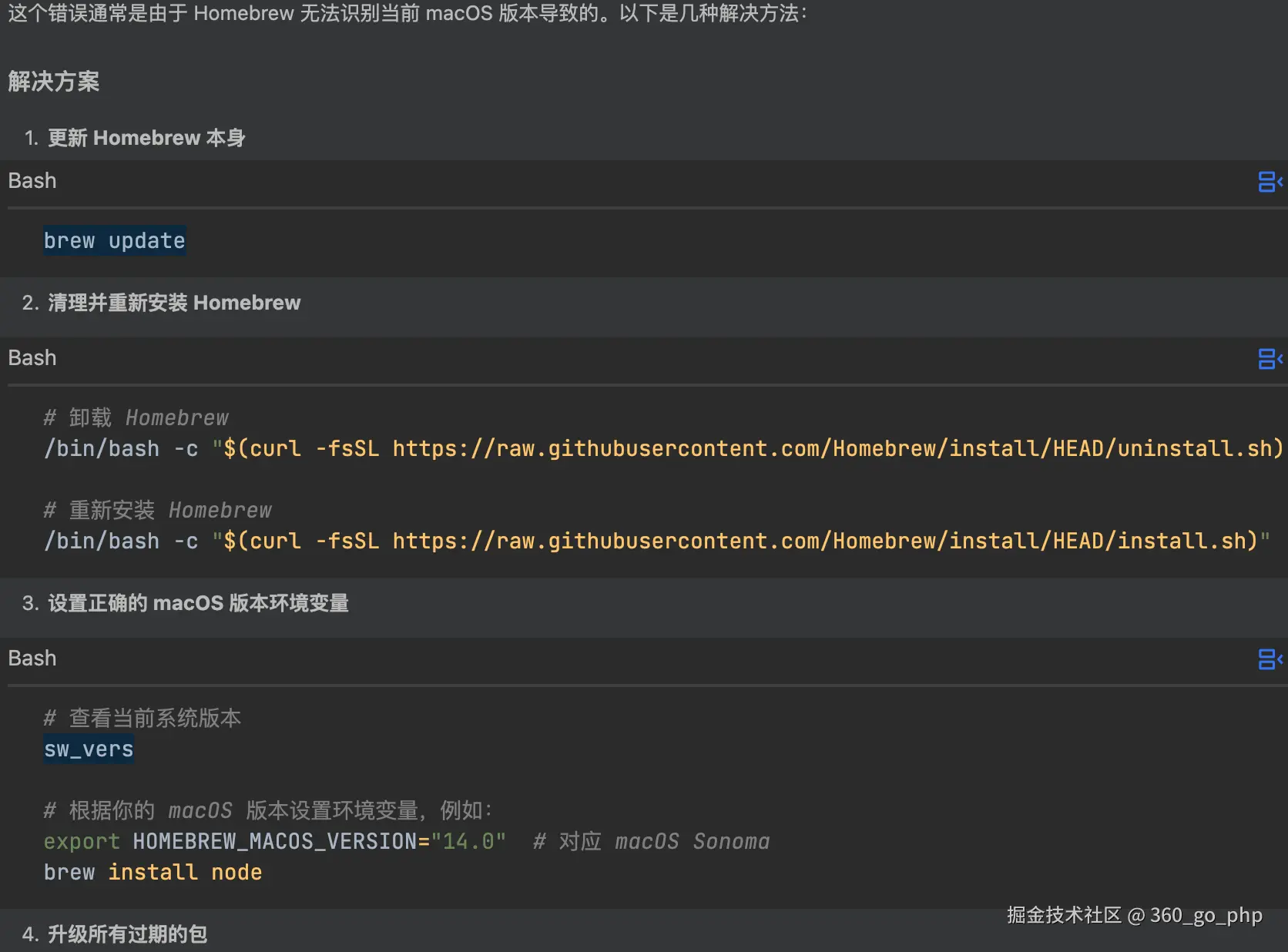
bash
/bin/bash -c "$(curl -fsSL https://raw.githubusercontent.com/Homebrew/install/HEAD/install.sh)" 使用 APT 安装 Node.js(Linux):
bash
sudo apt update
sudo apt install nodejs npm 
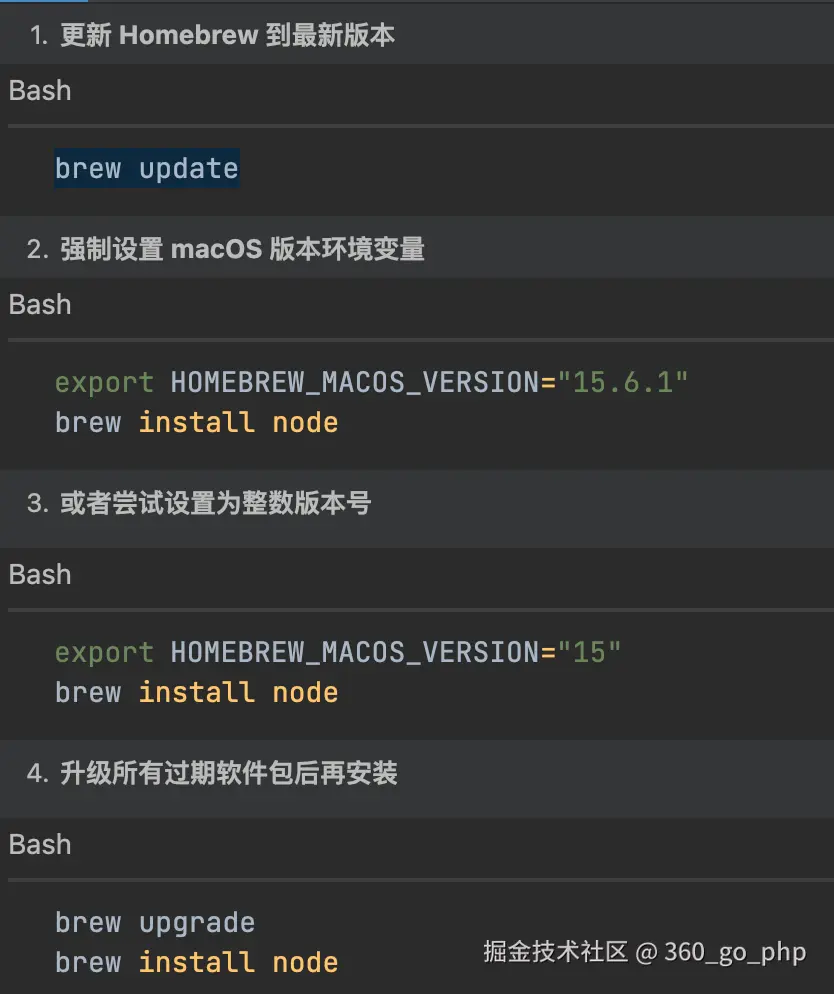 安装 Node.js Windows 用户 :
安装 Node.js Windows 用户 :
可以通过官网下载并安装Node.js:[Node.js官网]
安装完成后,验证是否成功安装:
bash
node -v
npm -v 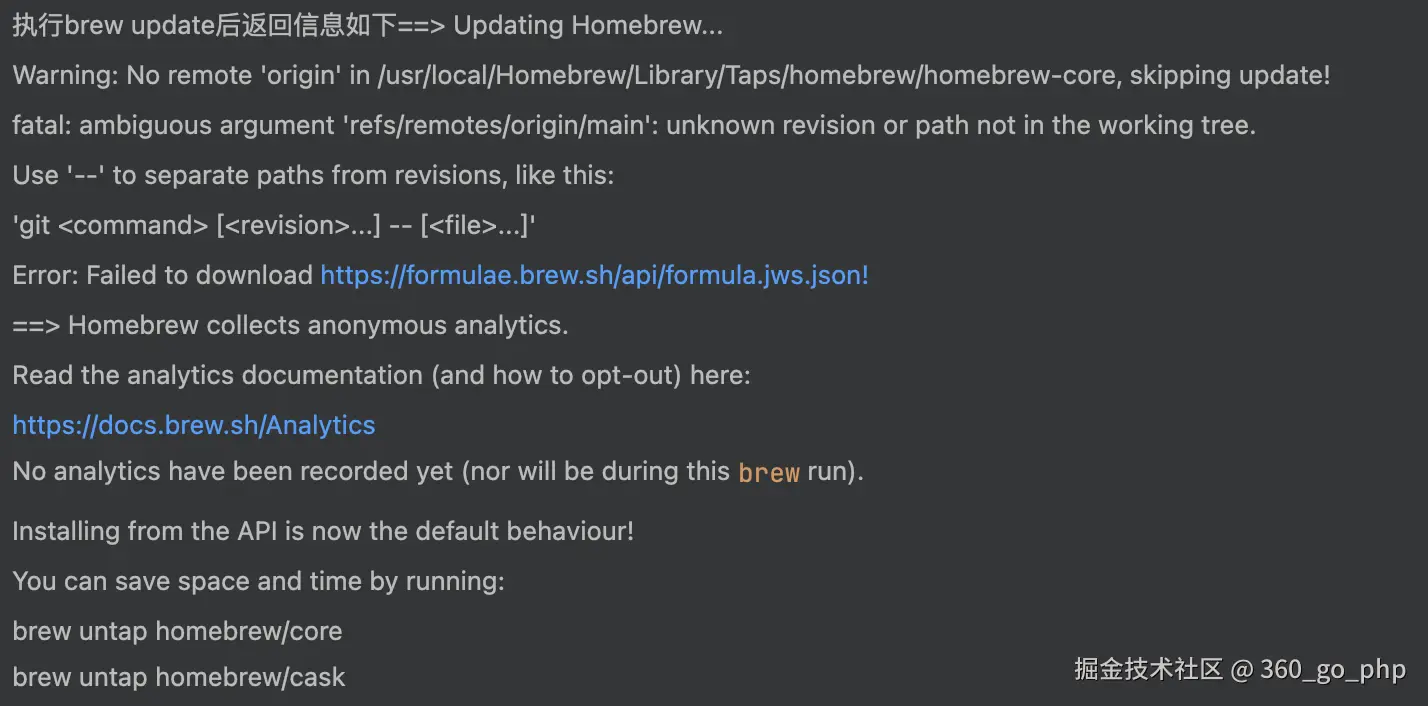
2. 安装 pnpm
pnpm 是一个新的包管理工具,它比 npm 更加高效,可以节省磁盘空间和提高安装速度。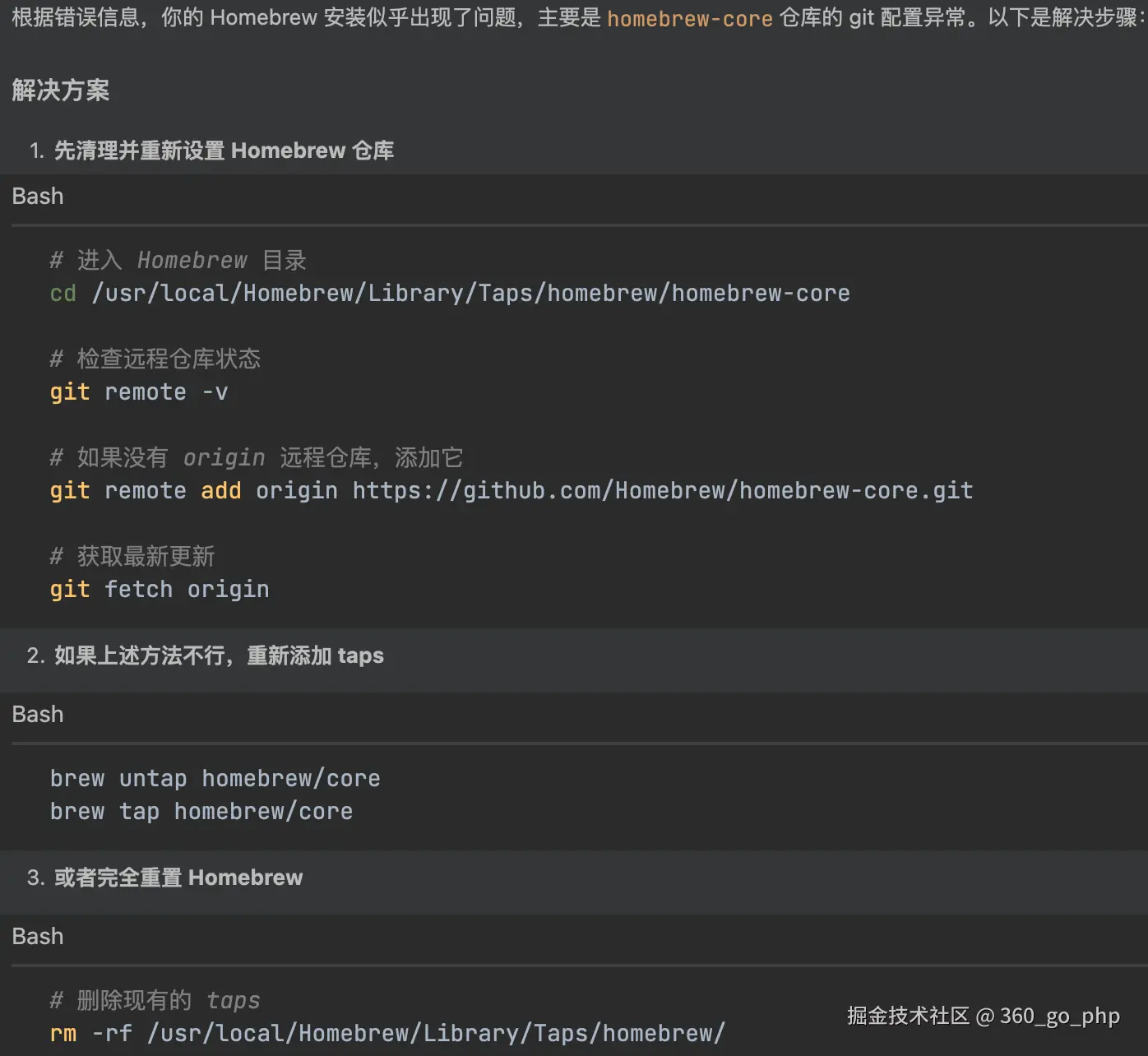
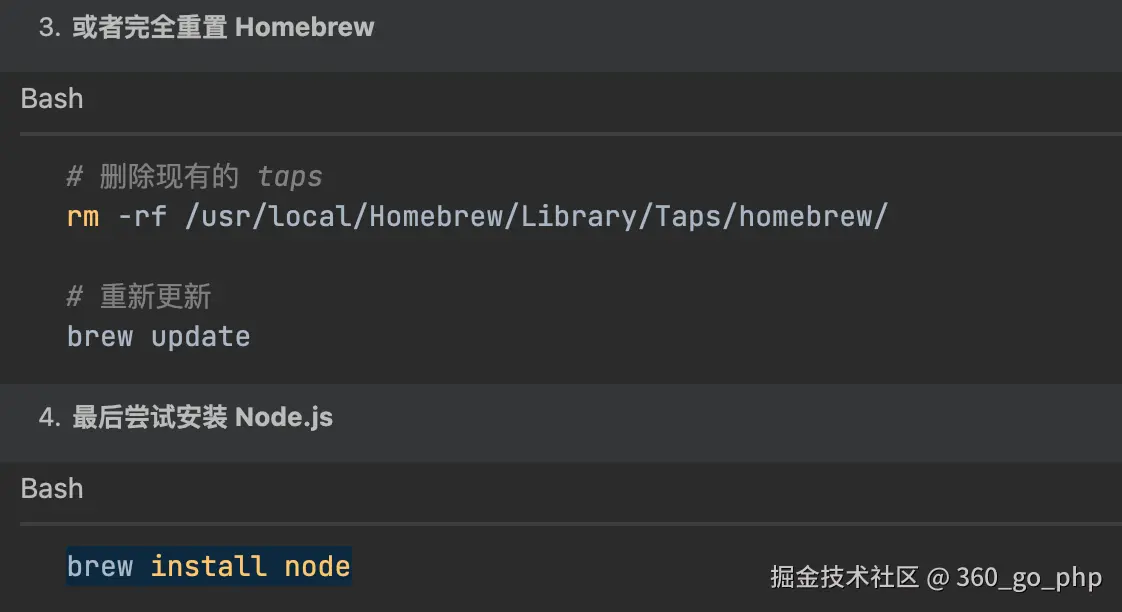 安装 pnpm 的命令如下:
安装 pnpm 的命令如下:
bash
npm install -g pnpm 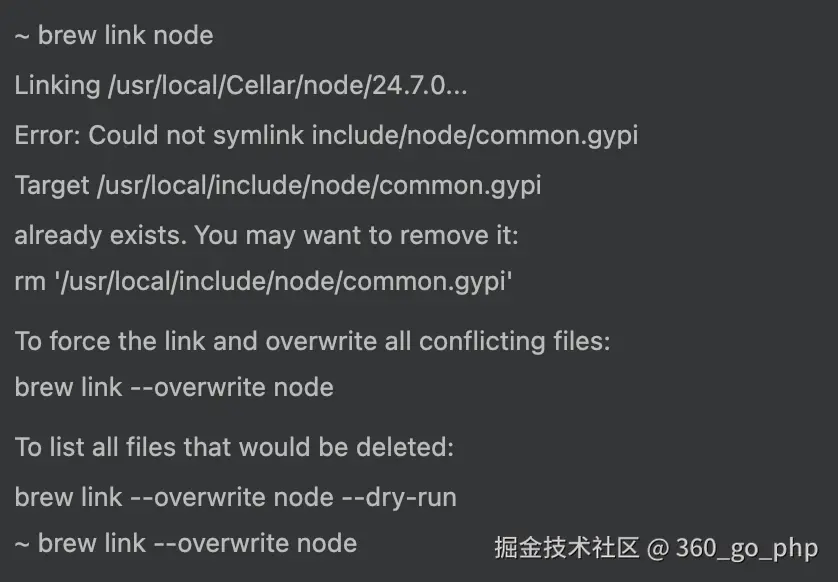 验证安装:
验证安装:
bash
pnpm -v 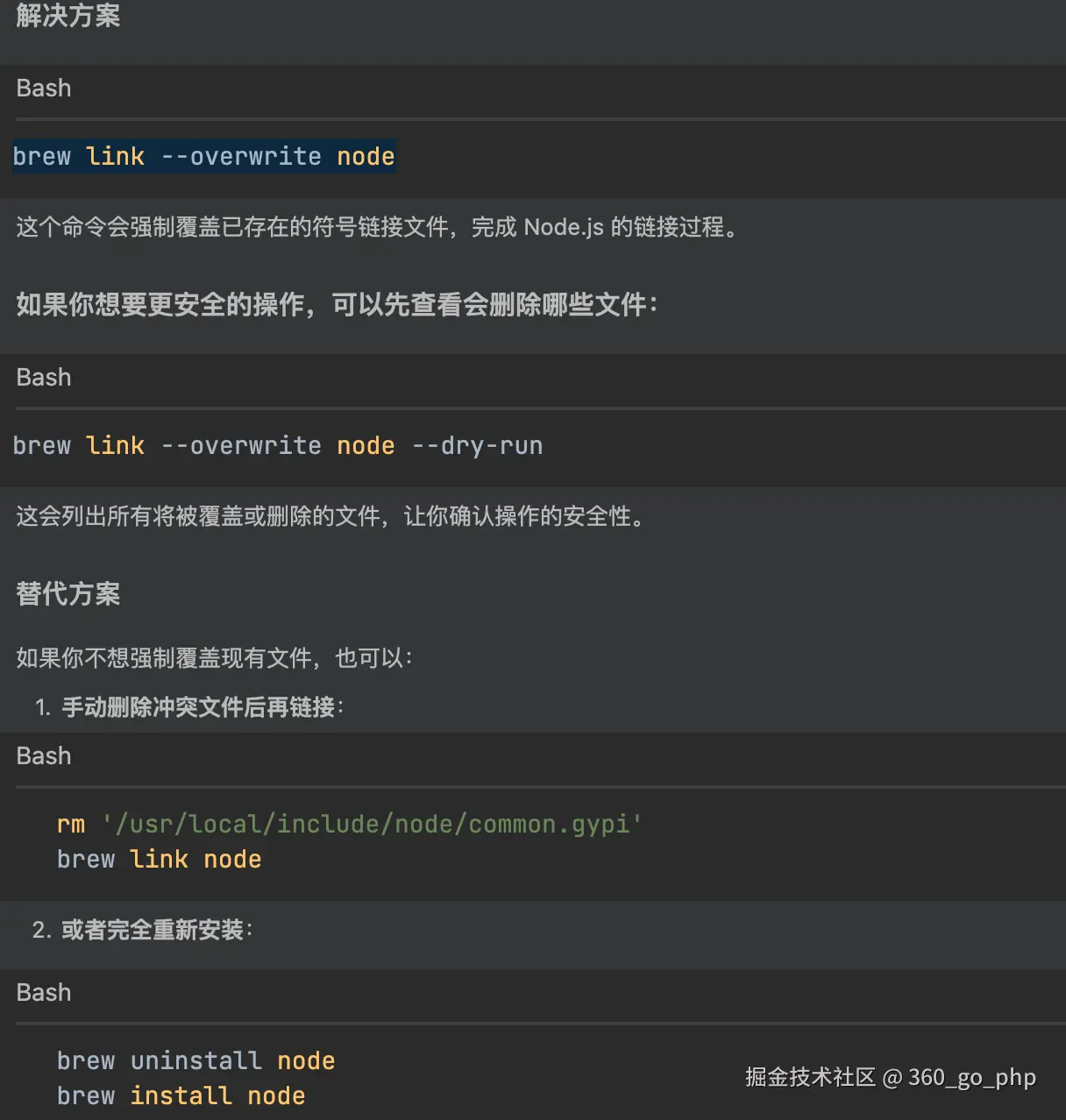
运行前端代码的基础步骤
接下来,我们会创建一个简单的Node.js项目,确保你的开发环境配置成功。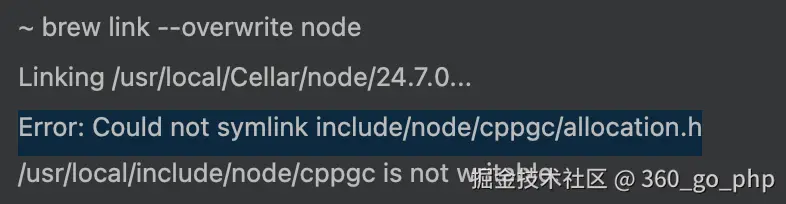
1. 初始化项目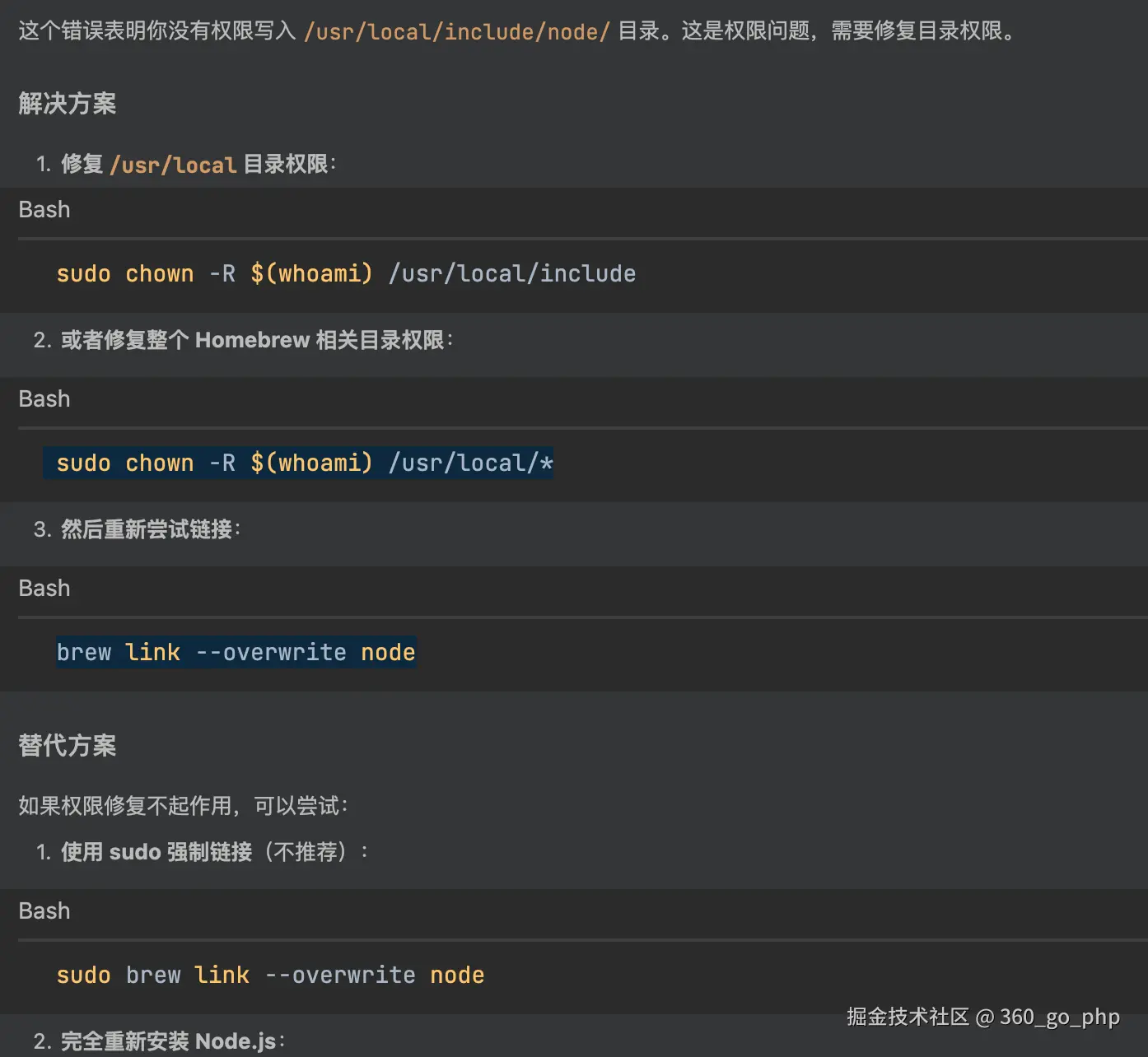
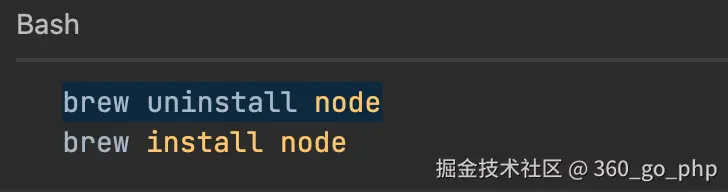 在终端中创建一个项目目录,并进入该目录:
在终端中创建一个项目目录,并进入该目录:
bash
mkdir my-project
cd my-project 使用以下命令初始化一个新的Node项目:
bash
npm init -y 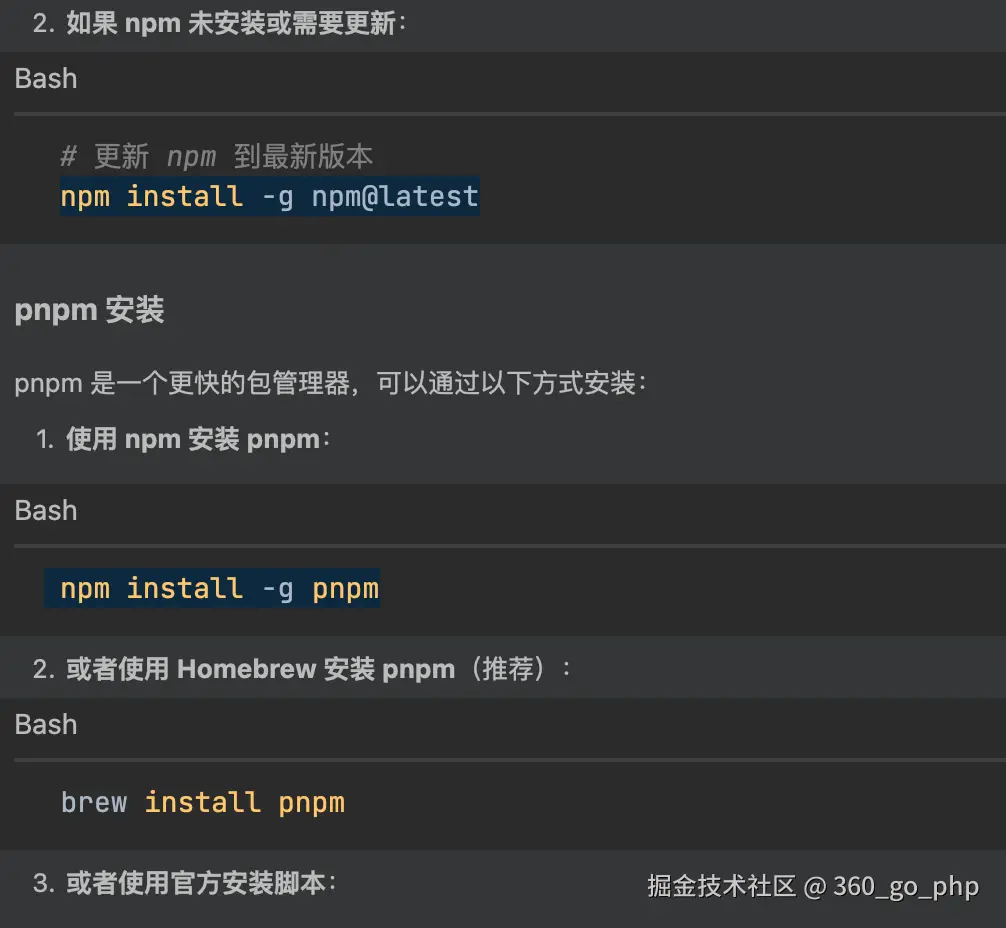 或者如果你使用 pnpm:
或者如果你使用 pnpm:
bash
pnpm init -y 这将会生成一个 package.json 文件。
2. 安装项目依赖
你可以使用 npm 或 pnpm 安装所需的前端依赖(如React、Vue等):
bash
npm install react react-dom  或者使用 pnpm:
或者使用 pnpm:
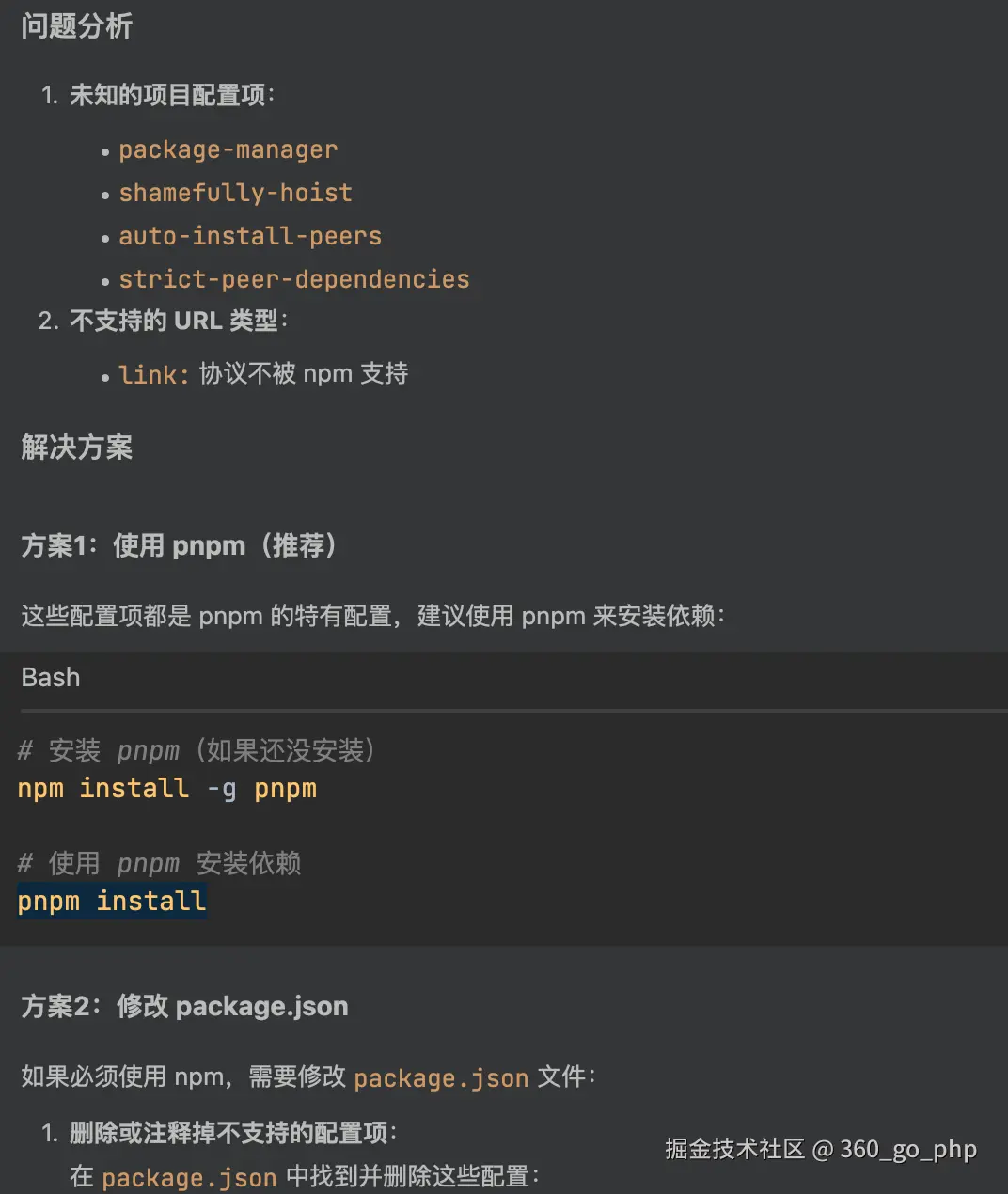
bash
pnpm add react react-dom 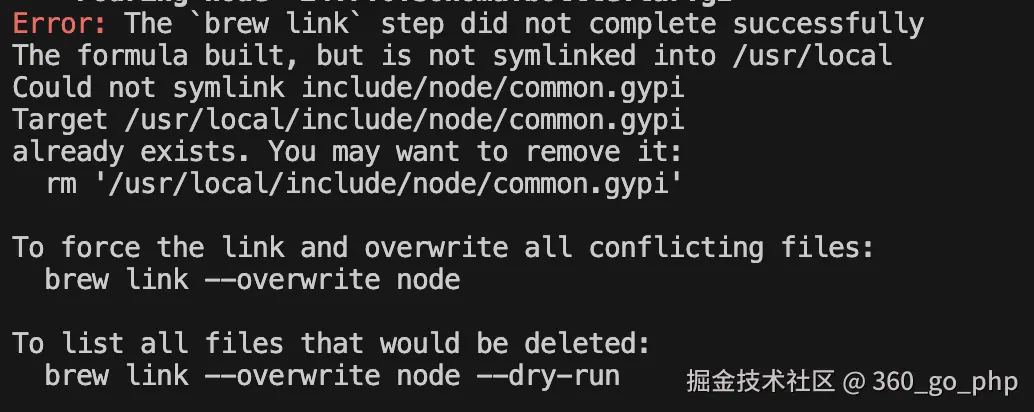
3. 创建简单的代码文件
创建一个名为 index.js 的文件,并写入以下内容:
javascript
console.log("Hello, Node!"); 运行代码:
bash
node index.js 如果成功输出 Hello, Node!,表示Node.js环境已成功配置。
常见问题及解决方案
问题 1:zsh: command not found: node
如果你遇到如下错误:
bash
zsh: command not found: node 这表明你的系统找不到Node.js命令,通常是因为Node没有正确安装或没有将Node的路径添加到环境变量中。
解决方案:
- 确认Node是否安装:
bash
node -v 如果没有输出版本号,请重新安装Node。
- 确保
/usr/local/bin路径在你的环境变量中。你可以编辑.zshrc文件:
bash
nano ~/.zshrc 然后添加以下内容:
bash
export PATH=$PATH:/usr/local/bin 保存后,运行:
bash
source ~/.zshrc 问题 2:Error: Could not symlink include/node/cppgc/allocation.h
这个错误通常是因为Homebrew在安装过程中无法创建某个符号链接。可能是文件权限问题或者Homebrew本身的配置问题。
解决方案:
- 尝试重新安装Node.js:
bash
brew uninstall node
brew install node - 如果问题依然存在,尝试修复Homebrew:
bash
brew update
brew doctor 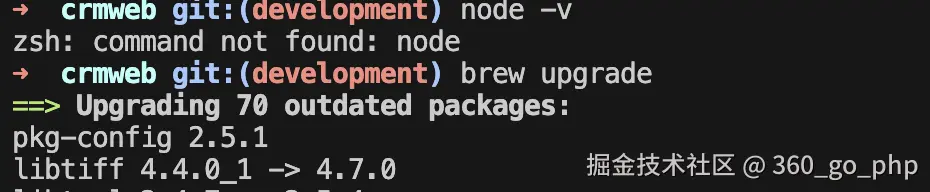
问题 3:Warning: No remote 'origin' in /usr/local/Homebrew/Library/Taps/homebrew/homebrew-core, skipping update!
这个警告通常出现在Homebrew更新过程中,它指示Homebrew无法找到origin远程仓库。
解决方案:
- 更新Homebrew:
bash
brew update  或者尝试重新安装Homebrew:
或者尝试重新安装Homebrew:
bash
/bin/bash -c "$(curl -fsSL https://raw.githubusercontent.com/Homebrew/install/HEAD/install.sh)" 总结!
通过以上步骤,你可以成功安装Node.js、pnpm,并运行前端代码。如果在安装过程中遇到问题,参考上面的解决方案即可。正确配置开发环境是前端开发的基础,确保你能够顺利使用工具构建项目。